u盘怎么装win11系统 u盘安装win11系统教程[多图]
教程之家
Win11
很多朋友可能都因为种种原因,导致无法加入windows预览计划,无法通过一般的方法安装win11,这时候,我们就可以通过u盘来安装,这样就可以完全跳过系统检测,让所有设备都能安装上win11系统,需要的朋友快来学习一下吧。

u盘怎么装win11系统:
1、首先,如果我们没有系统u盘的话,需要制作一块。
2、下载一个系统重装工具,就可以在其中制作了。【u盘制作工具下载】

3、选择u盘启动,然后选中我们的u盘,点击“制作启动u盘”

4、然后选择“仅制作启动u盘”,接着等待制作完成。

5、制作完成后,还需要下载一个win11系统镜像文件。【win11系统下载】

7、进入pe系统后,双击运行打开系统安装程序。

8、然后在其中选择“重装系统”

9、点击“浏览”找到我们下载好的win11镜像,选择安装到“C盘”,再点击“一键安装”

10、接着程序会自动为你安装系统,等待安装完成后重启系统就可以使用win11了。

以上就是u盘安装win11系统教程了,遇到无法加入预览体验计划的朋友快去尝试使用u盘安装win11吧。想知道更多相关教程还可以收藏教程之家。
![微软新系统win11发布了吗[多图]](https://img.jiaochengzhijia.com/uploadfile/2022/1224/20221224204853627.png@crop@160x90.png)
![参加win11内测的方法[多图]](https://img.jiaochengzhijia.com/uploadfile/2022/1224/20221224102452534.png@crop@160x90.png)
![怎么安装正版win11[多图]](https://img.jiaochengzhijia.com/uploadfile/2022/1223/20221223200051981.jpg@crop@160x90.jpg)
![3代酷睿装win11教程[多图]](https://img.jiaochengzhijia.com/uploadfile/2022/1222/20221222231250862.png@crop@160x90.png)
![win11release preview是什么 win11release preview频道详细介绍[多图]](https://img.jiaochengzhijia.com/uploadfile/2021/0817/20210817235150335.jpg@crop@160x90.jpg)
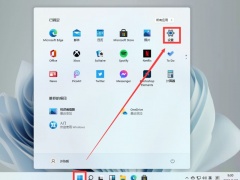
![win11壁纸自动更换怎么关闭 win11壁纸自动更换的关闭方法介绍[多图]](https://img.jiaochengzhijia.com/uploadfile/2021/0713/20210713153234759.jpg@crop@240x180.jpg)
![win11 tpm怎么查询 win11 tpm查询教程[多图]](https://img.jiaochengzhijia.com/uploadfile/2021/1008/20211008235053735.jpg@crop@240x180.jpg)
![gtx680显卡怎么样 GTX680显卡性能跑分详细评测[多图]](https://img.jiaochengzhijia.com/uploadfile/2021/1010/20211010005855727.jpg@crop@240x180.jpg)